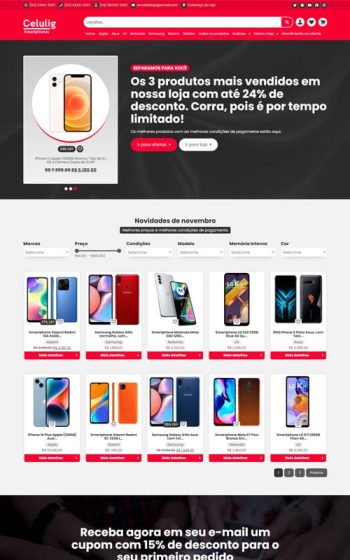Neste tutorial passo a passo, você vai aprender a como ativar o SSL de um domínio pelo painel cPanel e uma dica bônus. Vamos lhe mostrar através do passo a passo e também por vídeo tutorial rápido.
Secure Socket Layer ou SSL, é um mecanismo de criptografia utilizado para aumentar a segurança dos dados trocados através de um site. Com a instalação deste certificado, a URL do seu site passa a conter o formato HTTPS e exibi um cadeado, para mostrar que o site é seguro.
Prosseguindo com os nossos tutoriais sobre hospedagem, hoje vou lhe ensinar a instalar o SSL grátis em seu painel cPanel e uma super dica no final. Vamos lá?
O que você vai precisar?
Você vai precisar apenas dos dados de acesso ao cPanel. Normalmente, essas informações são lhe enviadas, quando sua hospedagem é liberada.
Caso não tenha esses dados, entre em contato com sua empresa de host, e solicite a eles. ok?
Passo a passo de como ativar o SSL de um domínio pelo painel cPanel
Com os dados de acesso ao seu painel de hospedagem cPanel em mãos, basta seguir o passo a passo para aprender a como colocar certificado SSL grátis em um domínio e uma dica de como resolver um problema muito comum de SSL.
No final do passo a passo, vou disponibilizar também o vídeo tutorial rápido e descomplicado.
Passo 1: Acesse o cPanel
O primeiro passo é acessar o cPanel, para isto utilize o link seudomínio/cpanel, entre com seu login e senha, e clique em login.
Caso tenha dificuldade neste passo, veja nosso tutorial de como acessar o cPanel.
Passo 2: Ativando o SSL
No bloco segurança, vá a opção, status SSL/TLS. Caso não encontre essa função. Na busca do painel, digite a palavra SSL que ela aparecerá.
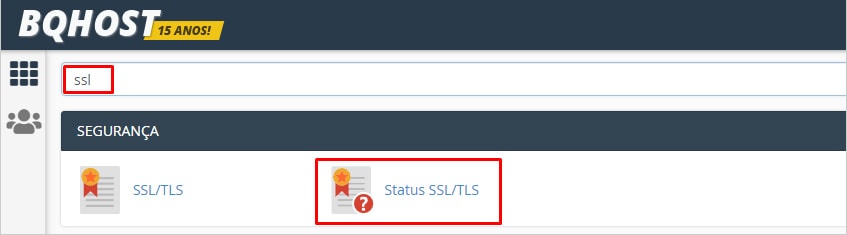
Na tela seguinte você vai deparar com o seu domínio. Esse certificado é o AutoSSL, que é o SSL fornecido pelo cPanel e é autenticado automaticamente.
O SSL expira e também renova de forma automática, como pode ver na imagem a data de expiração, e depois ele renova automaticamente.
Mas atenção, para que isso aconteça, é necessário que os DNS do seu domínio já estejam apontados para a empresa que lhe forneceu a hospedagem de site e que já estejam propagados.
Se você quiser, pode fazer autenticação do domínio, para isto preencha a caixinha de domínio e depois clicar em Run Auto SSL.
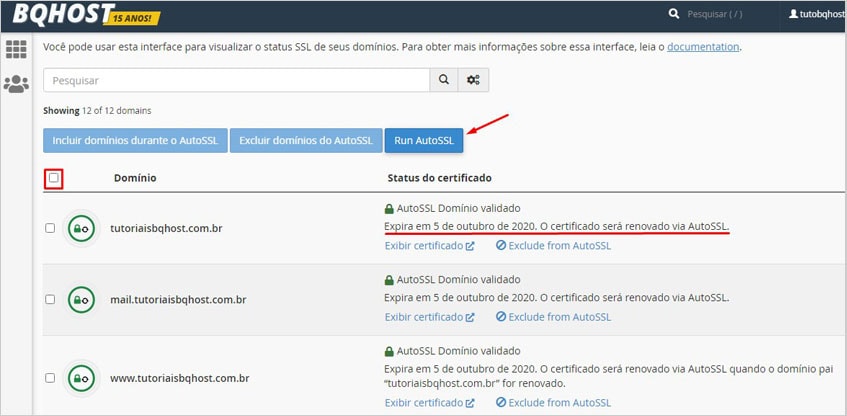
Passo 3: Forçar o SSL
Depois que fizer a autenticação conforme ensinamos no passo anterior, você pode também forçar o redirecionamento HTTPS pelo seu próprio painel cPanel.
Para isto no bloco domínio, escolha a opção, domínios. Caso não saiba onde esteja tal função, você pode fazer a procura pela busca do painel, como mostrei na imagem do passo 2. Neste caso digite a opção, domínios na busca.
Na próxima tela, você ativa o botão de forçar o redirecionamento HTTPS. O painel vai mostrar a mensagem de sucesso na ação.
Após isto, espere cerca de 10 minutos para que essa configuração, seja de fato efetivada.
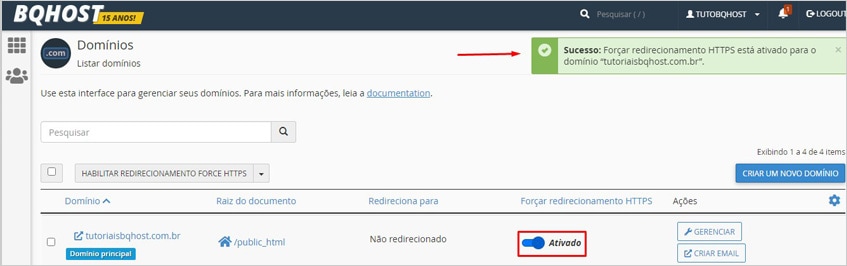
Dicas bônus: como resolver problemas com SSL
É muito comum após a ativação do SSL, aparecer problemas de autenticidades de imagens, de plugins e outros.
Para que o SSL funcione da forma correta, é necessário que todos os componentes do site (imagem, plugin, iframe, dentre outros) estejam dentro das normas de HTTPS.
Por exemplo, você autenticou o SSL, forçou o HTTPS, esperou o tempo de 10 minutos conforme informamos, e o navegador ainda mostra que o site não é seguro.
Hoje existem sites onde você pode escanear e verificar qual é o possível problema que existe. É isso que vou lhe ensinar agora.
Acesse o site Why No Padlock, inclua seu domínio no campo respectivo e clique em test page. Aguarde enquanto o site faz o escaneamento, leva apenas alguns segundos.
Na próxima tela ele vai mostrar o resultado, vai descendo a barra toda até encontrar o erro. O meu mostrou um problema em uma imagem especifica, que de fato está sem o HTTPS, e me informa que é necessário a atualização da URL da imagem, para que se torne seguro.
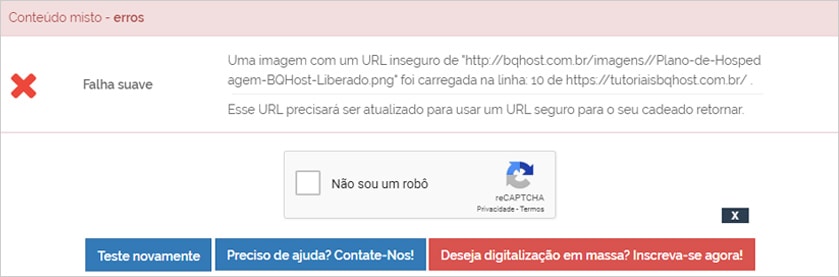
Fiz a correção, a única coisa que precisei fazer, foi realmente colocar o https no código da imagem.
Agora é importante você entender que esse é um problema de imagem, mas se você tiver um sistema, por exemplo, um wordpress, você precisará corrigir tudo isso.
Se você não for o desenvolvedor, entre em contato com quem fez a criação do seu site para poder sanar esses probleminhas.
Depois das modificações, eu acessei o site, o cadeado e a informação, site seguro, já apareceram. Para não ter dúvidas, fiz o escaneamento de novo no Why No Padlock, e agora nenhum problema foi relatado.
Video tutorial: como instalar SSL em um domínio pelo cPanel
Veja neste vídeo tutorial o passo a passo de como gerar SSL grátis no cPanel de forma simples e descomplicada.
Dúvidas sobre como ativar o HTTPS pelo painel cPanel
Mostramos neste passo a passo e neste vídeo acima como ativar o certificado SSL pelo cPanel. Logue no painel de controle, vá à opção status SSL/TLS > marque a opção domínio e cliente em Run Auto SSL.
Depois, pode ser que precise forçar o HTTPS, para isso vá na opção domínio dentro do cPanel e ative o botão para forçar o HTTPS.
Secure Socket Layer ou SSL, é um mecanismo de criptografia utilizado para aumentar a segurança dos dados trocados através de um site. Com a instalação deste certificado, a URL do seu site passa a conter o formato HTTPS e exibi um cadeado, para mostrar que o site é seguro.
O certificado SSL pode ser comprado junto a um fornecedor, pode ser certificadoras ou até mesmo empresa de host. Mas faz um tempinho, que o SSL passou a ser oferecido de forma grátis nas hospedagens de sites. Então basta verificar com a sua empresa de host, se o seu plano lhe dá direito ao SSL e instruções para ativá-lo.
Se você já fez todos os procedimentos para ativação do SSL em seu site, e o navegador ainda o mostra como site não seguro, você pode seguir estas orientações que passamos sobre como resolver problemas comuns de SSL.
Se você ainda possui alguma dúvida sobre como emitir um certificado SSL, deixe seu comentário que lhe responderemos o mais breve possível.
Pode lhe interessar
1. Como resolver problemas de HTTPS